Oppdatering av nettsted
Etter at du har redigert innholdet på nettstedet (les mer i Rediger nettsted), eller endret på tilgangen for brukere ved passordbeskyttelse (Passordinnstillinger), må du Oppdatere, eller publisere nettstedet til serveren. Ingen av endringene blir tilgjengelig på Internett før du har gått gjennom denne prosedyren.
En vanlig oppdatering vil bare laste opp endringene dine på nettstedet. Ettersom du har begrenset lagringsplass, bør du fra tid til annen gjennomføre en Full oppdatering (se punkt 3). Dette vil slette all informasjon på serveren og laste opp kun den informasjonen du vil vise på nettstedet.
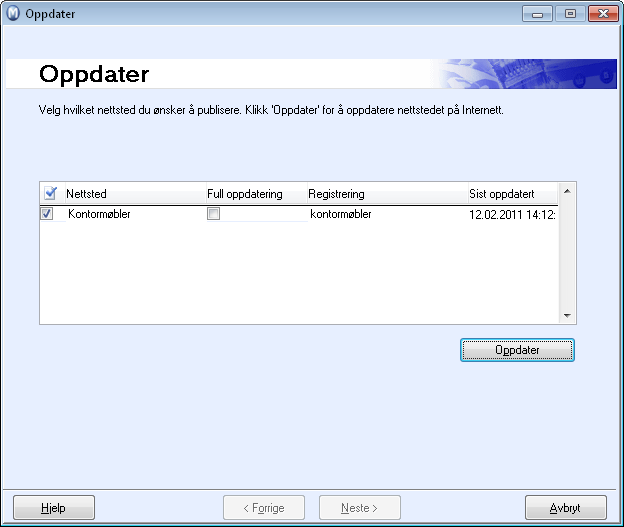
Slik oppdaterer du nettstedet
- Start oppdateringen fra menyen Vis - Netthandel - Oppdater. Systemet sjekker nå automatisk om det finnes designmaloppdateringer. Dersom det finnes oppdateringer på serveren, vil du få beskjed om dette. Last da ned disse som beskrevet nedenfor, og start deretter oppdateringen av nettstedet på nytt.
- Merk nettstedene du ønsker å oppdatere.
Har du gjennomført store endringer bør du også merke Full oppdatering, for å nullstille innholdet som ligger på serveren. - Klikk Oppdater.
Programmet vil nå generere det oppdaterte nettstedet, pakke informasjonen og laste det opp til ditt område på serveren. - Klikk Gå til nettsted eller klikk på linken til nettstedet i e-posten du mottar når oppdateringen har funnet sted.
- Sjekk at innholdet er slik du vil ha det.
Dersom du ikke er fornøyd, gå gjennom Rediger nettsted eller Nettstedinnstillinger og rett opp, før du gjennomfører oppdateringen på nytt.
![]() Ditt nettsted er nå oppdatert med endringene
du har gjort.
Ditt nettsted er nå oppdatert med endringene
du har gjort.
![]() Tips! Dersom du ikke ser noen endringer
etter å ha oppdatert ditt nettsted, kan du holde nede [CTRL]
+ trykke [F5] noen ganger for
å oppdatere innholdet i skjermbildet.
Tips! Dersom du ikke ser noen endringer
etter å ha oppdatert ditt nettsted, kan du holde nede [CTRL]
+ trykke [F5] noen ganger for
å oppdatere innholdet i skjermbildet.
Oppdaterte designmaler
Med jevne mellomrom tilbyr vi oppdaterte designmaler. Programmet gjør automatisk et søk etter designoppdateringer hver gang du velger å redigere, forhåndsvise eller oppdatere nettstedet via Vis - Netthandel - Rediger nettsted/Forhåndsvisning/Oppdater, og du vil få opp en dialogboks når det finnes tilgjengelige oppdateringer.
Slik henter du inn oppdaterte designmaler
- Klikk OK i dialogboksen om at det finnes tilgjengelige oppdateringer. Du vil nå tas videre til oppdateringsveiviseren, hvor du vil se mer detaljert informasjon om oppdateringen.
- Klikk Neste
for å starte selve nedlastingen.
Merk! Du vil ikke kunne redigere, forhåndsvise eller oppdatere nettstedet før du har hentet inn oppdateringene. Du kan avbryte veiviseren ved å klikke Avbryt her, men dette vil også avbryte prosessen du opprinnelig startet. - Når oppdateringen er fullført, vil du få opp en dialogboks som bekrefter dette. Klikk OK.
![]() De nye designmalene vil nå være tilgjengelige
i fanekortet Design under Rediger
nettsted.
De nye designmalene vil nå være tilgjengelige
i fanekortet Design under Rediger
nettsted.
Se også: